YouTubeをChromeでパーソナルミュージックライブラリに変える
YouTubeには大量の音楽が含まれている場合がありますが、常に次のトラックを選択したり、ユーザーのプレイリストにアクセスしたりするのは面倒です。 Streamusは、これらの問題を完全に排除するGoogle Chrome拡張機能です。 YouTubeを巨大な音楽ライブラリに変え、あなたの好みや気分に合わせてプレイリストを作成するのに最適です。
大手レコード会社は不幸なのにYouTubeの音楽の量と得られない収益については、私たちの関心事ではありません。音楽はYouTubeにあり、無料で入手できるため、同様に聴くこともできます。
StreamusはYouTubeをミュージックライブラリにします
Streamusは、そのWebサイト、および[インストール]ボタンをクリックします。 Chromeウェブストアから直接入手したい場合は、それもできます。こちらをクリックして、ChromeウェブストアからStreamusを入手してください。

インストール後、Streamus用のGoogle Chromeウィンドウの右上に新しいボタンが表示されます。
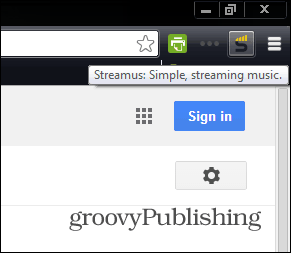
そのアイコンをクリックして、Streamusメインインターフェイスにアクセスします。デフォルトでは空です。お気に入りの曲を追加する必要があります。
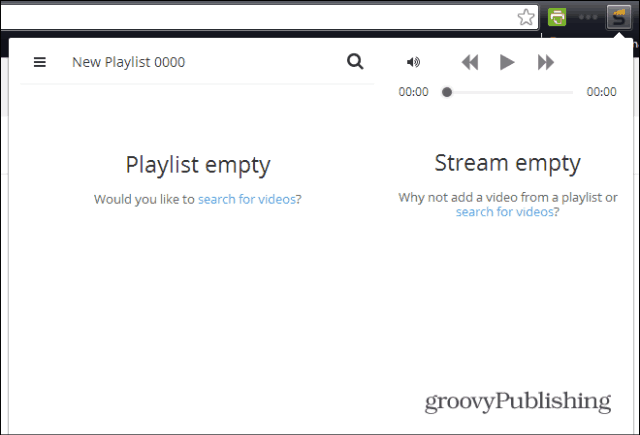
音楽を見つけるには、[検索]ボタンをクリックして、聴きたいものを入力し始めます。入力すると結果が表示されます。必要なものが見つかったら、それを右側のプレイリストにドラッグします。
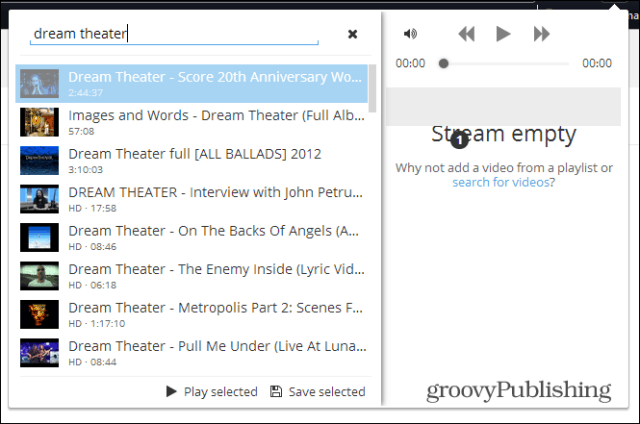
次に、トラックをクリックして再生を開始します。 曲を好きな順序でドラッグアンドドロップできます。トラックを変更したり、ボリュームを調整したりするたびに、基本的な再生コントロールが含まれており、どの音楽プレーヤーからでも期待どおりに動作します。
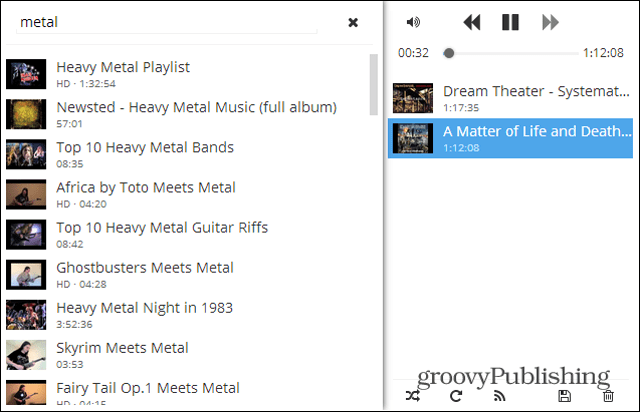
ラジオモードでは、ストリームの再生を続けることができますトラックがなくなったら音楽。私の使用法では、Pandora、Xbox Music、iTunes Radio、その他のストリーミングサービスに似た類似のトラックを選択しているようです。完璧なプレイリストを作成したと思われる場合は、保存できます。
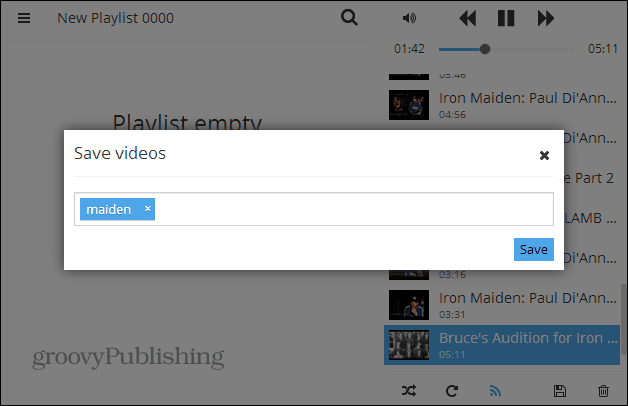
プレイリスト内のトラックを右クリックすると、以下に示すように、そのトラックに対する多数のアクションが表示されます。
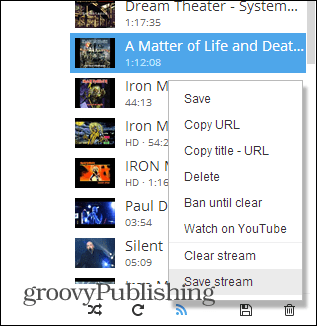
保存したプレイリストを取得するには、Streamusインターフェイスの左上にあるメニューボタンをクリックするだけです。プレイリストがそこにあり、編集または削除することもできます。
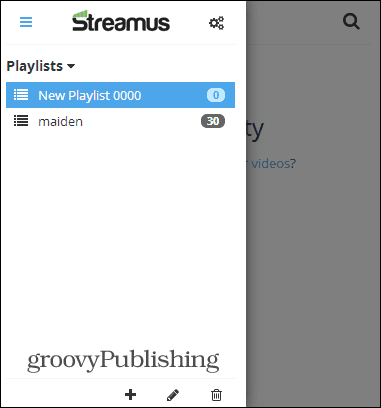
[設定]メニューには、高品質の再生を愛する音楽愛好家にとって不可欠です。ストリームの品質は、最高、最低、または自動の間で設定できます。接続が遅い場合、またはISPがパケットをどのように処理するか不明な場合は、最初に自動のままにして、再生が途切れる場合は最低に切り替えてください。ただし、最高品質で音楽を聴きたい場合は、[最高]を選択します。これにより、走行距離は異なります。
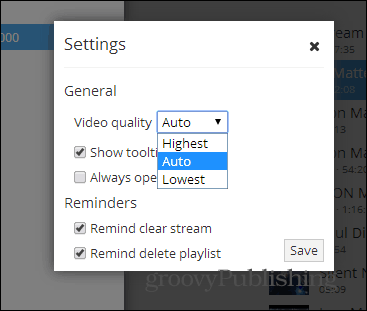
また、一度演奏すると必要な音楽、Streamusは非表示になり、曲は引き続きバックグラウンドで再生されます。他のタスクを実行している間、プレーヤーは邪魔になりません。
編集長のブライアンは、Chromebookでこれを実行し、AVレシーバーに接続すると素晴らしいデジタルジュークボックスになると言いました。
または、Chromeを搭載したコンピューターで退屈なTPSレポートを作成しているときに、ヘッドフォンを接続して、オフィスのジャバーを調整します。










コメントを残す